-
-
-
VMware ESX、Linux KVM、およびCitrix HypervisorでNetScaler ADC VPXのパフォーマンスを最適化する
-
-
Microsoft AzureでNetScaler VPXインスタンスを展開する
-
Azure のAutoscale設定を追加する
-
PowerShellコマンドを使用して、スタンドアロンモードのNetScaler ADC VPXインスタンスで複数のIPアドレスを構成する
-
NetScalerアプライアンスのアップグレードとダウングレード
-
-
-
-
-
-
-
-
-
-
-
-
This content has been machine translated dynamically.
Dieser Inhalt ist eine maschinelle Übersetzung, die dynamisch erstellt wurde. (Haftungsausschluss)
Cet article a été traduit automatiquement de manière dynamique. (Clause de non responsabilité)
Este artículo lo ha traducido una máquina de forma dinámica. (Aviso legal)
此内容已经过机器动态翻译。 放弃
このコンテンツは動的に機械翻訳されています。免責事項
이 콘텐츠는 동적으로 기계 번역되었습니다. 책임 부인
Este texto foi traduzido automaticamente. (Aviso legal)
Questo contenuto è stato tradotto dinamicamente con traduzione automatica.(Esclusione di responsabilità))
This article has been machine translated.
Dieser Artikel wurde maschinell übersetzt. (Haftungsausschluss)
Ce article a été traduit automatiquement. (Clause de non responsabilité)
Este artículo ha sido traducido automáticamente. (Aviso legal)
この記事は機械翻訳されています.免責事項
이 기사는 기계 번역되었습니다.책임 부인
Este artigo foi traduzido automaticamente.(Aviso legal)
这篇文章已经过机器翻译.放弃
Questo articolo è stato tradotto automaticamente.(Esclusione di responsabilità))
Translation failed!
AzureのAutoscale設定を追加する
クラウドでアプリケーションを効率的にホストすると、アプリケーションの必要に応じて、リソースを簡単にコスト効率よく管理できます。需要の増大に対応するには、ネットワークリソースをスケールアップする必要があります。需要が収まるかどうかにかかわらず、アイドル状態のリソースの不必要なコストを避けるためにスケールダウンする必要があります。アプリケーションの実行コストを最小限に抑えるには、トラフィック、メモリ、CPUの使用などを常に監視する必要があります。しかし、トラフィックを手動で監視するのは煩雑です。アプリケーション環境を動的にスケールアップまたはスケールダウンするには、トラフィックの監視プロセスを自動化し、必要に応じてリソースを増減する必要があります。
Azure での VPX マルチ IP スタンドアロンおよび高可用性のデプロイには、Azure 仮想マシンスケールセット (VMSS) で Autoscale を使用できます。
Azure VMSSおよびAAutoscale 機能と統合されたNetScaler VPXインスタンスには、次の利点があります。
- 負荷分散と管理:需要に応じてサーバーをスケールアップおよびスケールダウンするように自動構成します。NetScaler VPXインスタンスは、VPXインスタンスが展開されているのと同じ仮想ネットワーク、または同じAzureサブスクリプション内のピアリングされた仮想ネットワーク内のVMS AAutoscale e設定を自動検出します。VMSS Autoscale 設定を選択して、負荷を分散できます。これは、VPXインスタンスでNetScaler仮想IPアドレスとサブネットIPアドレスを自動構成することによって行われます。
- 高可用性:Autoscale グループを検出し、サーバーの負荷を分散します。
- ネットワークの可用性の向上:VPXインスタンスは、異なる仮想ネットワーク(VNet)上のバックエンドサーバーをサポートします。
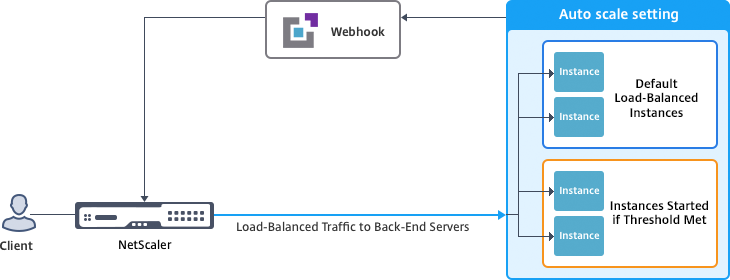
詳細については、次の Azure トピックを参照してください。
はじめに
-
Azure 関連の使用に関するガイドラインを参照してください。詳細については、「 Microsoft AzureでのNetScaler VPXインスタンスの展開」を参照してください。
-
要件(スタンドアロンまたは高可用性デプロイ)に応じて、Azure上に3つのネットワークインターフェイスを使用して1つまたは複数のNetScaler VPXインスタンスを作成します。
-
VPXインスタンスの0/1インターフェイスのネットワークセキュリティグループでTCP 9001ポートを開きます。VPXインスタンスは、このポートを使用してスケールアウトおよびスケールイン通知を受け取ります。
- NetScaler VPXインスタンスが展開されている同じ仮想ネットワークにAzure VMSSを作成します。VMSSとNetScaler VPXインスタンスが異なるAzure仮想ネットワークに展開されている場合、次の条件を満たす必要があります。
- 両方の仮想ネットワークが同じ Azure サブスクリプションに含まれている必要があります。
- 2 つの仮想ネットワークは、Azure の仮想ネットワークピアリング機能を使用して接続する必要があります。
既存の VMSS 設定がない場合は、次のタスクを完了します。
a)VMSS の作成
b) VMSS でオートスケールを有効にする
c) VMSS Autoscale 設定でスケールインおよびスケールアウトポリシーを作成する
詳細については、「 Azure 仮想マシンのスケールセットを使用した Autoscale の概要」を参照してください。
- リソースにアクセスできるAzureActive Directory(ADD)アプリケーションとサービスプリンシパルを作成します。新しく作成された AAD アプリケーションにコントリビュータロールを割り当てます。詳細については、「 ポータルを使用してリソースにアクセスできる Azure Active Directory アプリケーションおよびサービスプリンシパルを作成する」を参照してください。
VMSS をNetScaler VPXインスタンスに追加する
GUI を使用して、ワンクリックで VPX インスタンスに Autoscale 設定を追加できます。VPX インスタンスに Autoscale 設定を追加するには、次の手順を実行します。
-
VPXインスタンスにログオンします。
-
NetScaler VPXインスタンスに初めてログオンすると、[認証情報の設定]ページが表示されます。Autoscale 機能を機能させるために必要な Azure 認証情報を追加します。
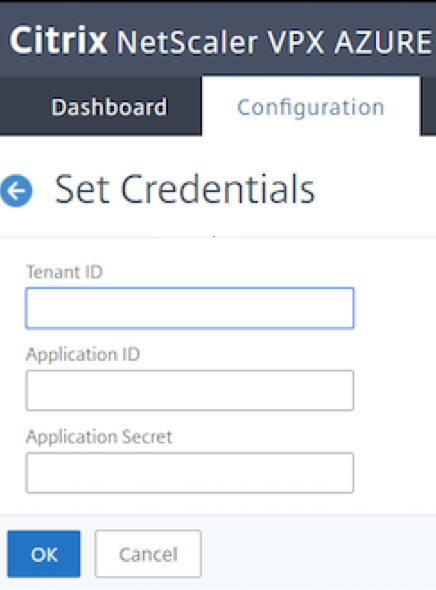
-
デフォルトのクラウドプロファイルページで、次の例に示すように詳細を入力し、[Create] をクリックします。
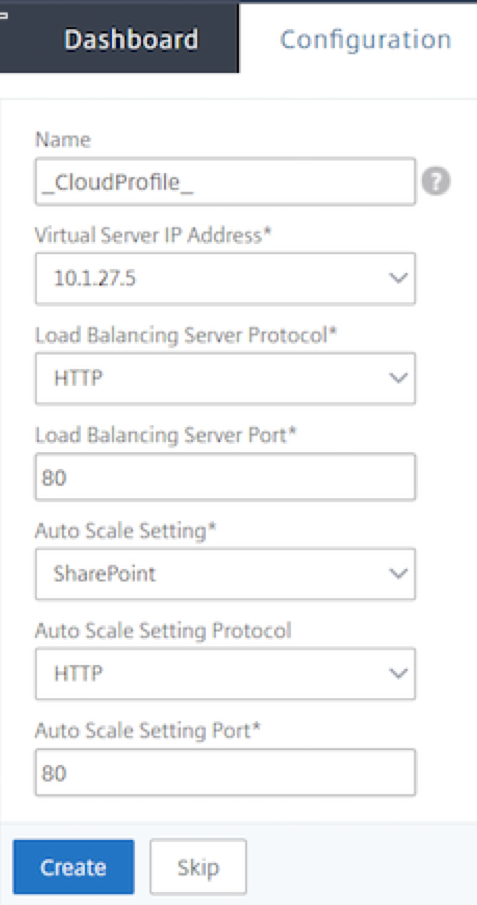
クラウドプロファイルの作成時に留意すべきポイント
- 仮想サーバーのIPアドレスは、VPXインスタンスで使用可能な空きIPアドレスから自動的に設定されます。詳細については、「 Azure ポータルを使用して仮想マシンに複数の IP アドレスを割り当てる」を参照してください。
- Autoscale 設定は、同じ仮想ネットワークまたはピアリングされた仮想ネットワーク内のNetScaler VPXインスタンスに接続されているVMSSインスタンスから事前に入力されます。詳細については、「 Azure 仮想マシンのスケールセットを使用した Autoscale の概要」を参照してください。
- Auto Scaling Group のプロトコルとポートを選択するときは、サーバーがプロトコルとポートをリッスンしていることを確認し、サービスグループで正しいモニターをバインドします。デフォルトでは、TCP モニターが使用されます。
- SSL プロトコルタイプが Autos Scaling の場合、クラウドプロファイルを作成した後、証明書がないために負荷分散仮想サーバーまたはサービスグループがダウンします。証明書は、仮想サーバまたはサービスグループに手動でバインドできます。
初回ログオン後、クラウドプロファイルを作成する場合は、GUI で [ システム] > [Azure] > [クラウドプロファイル ] に移動し、[ 追加] をクリックします。
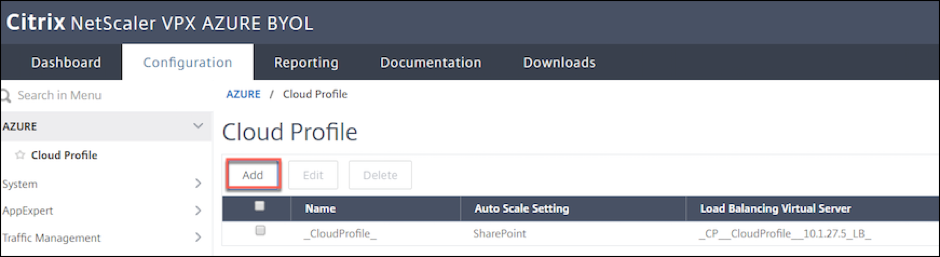
クラウドプロファイルの作成設定ページが表示されます 。
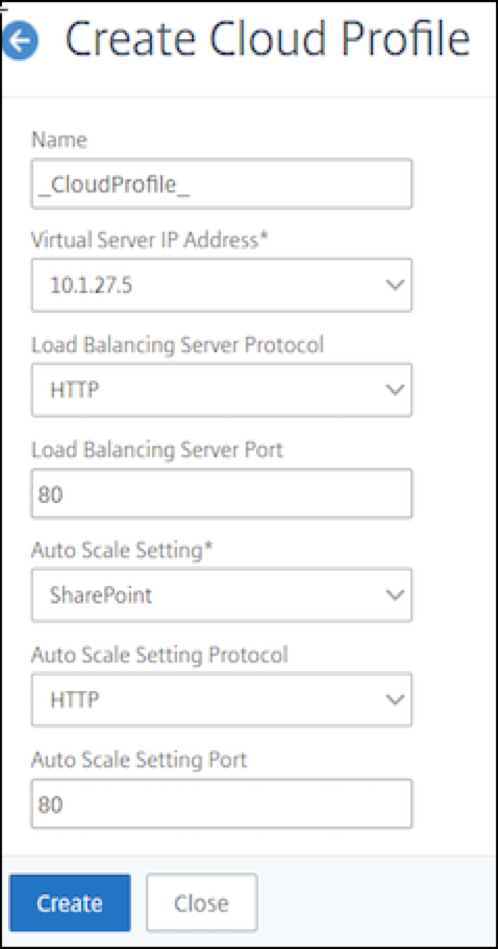
クラウドプロファイルは、NetScaler 負荷分散仮想サーバーと、Auto Scaling グループのサーバーとしてメンバー(サーバー)を持つサービスグループを作成します。バックエンドサーバーは、VPXインスタンスで構成されたSNIPを介して到達可能である必要があります。
注:
NetScaler リリース13.1-42.x以降では、Azureの同じVMSSを使用して、(異なるポートを使用して)サービスごとに異なるクラウドプロファイルを作成できます。したがって、NetScaler VPXインスタンスは、パブリッククラウド内の同じ自動スケーリンググループを持つ複数のサービスをサポートします。
Azure Portal で自動スケール関連の情報を表示するには、[ すべてのサービス] > [仮想マシンスケールセット] > [仮想マシンスケールセットの選択] > [スケーリング] の順に移動します。
共有
共有
This Preview product documentation is Cloud Software Group Confidential.
You agree to hold this documentation confidential pursuant to the terms of your Cloud Software Group Beta/Tech Preview Agreement.
The development, release and timing of any features or functionality described in the Preview documentation remains at our sole discretion and are subject to change without notice or consultation.
The documentation is for informational purposes only and is not a commitment, promise or legal obligation to deliver any material, code or functionality and should not be relied upon in making Cloud Software Group product purchase decisions.
If you do not agree, select I DO NOT AGREE to exit.